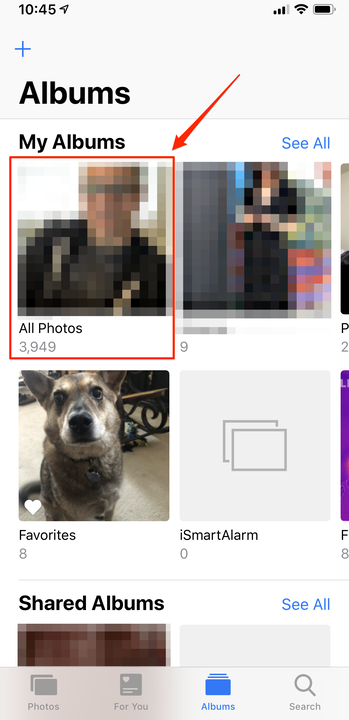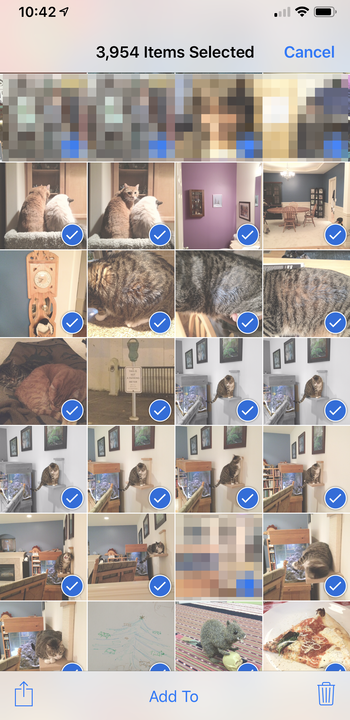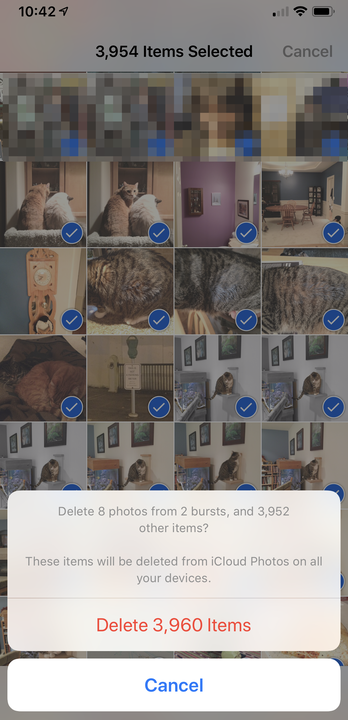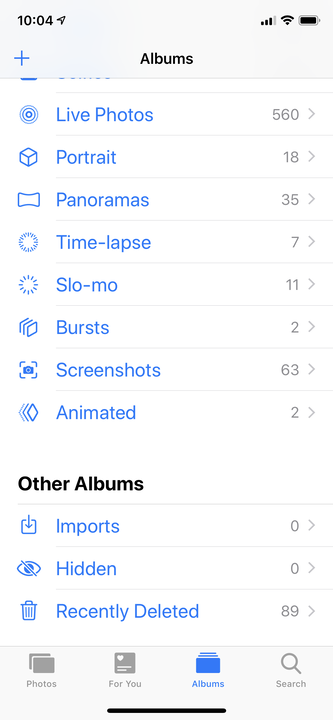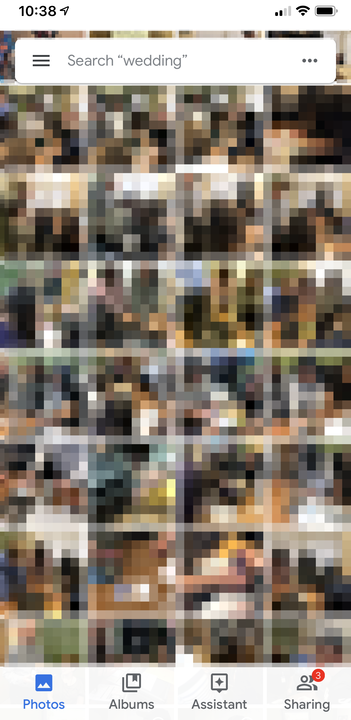Cómo eliminar todas las fotos de tu iPhone a la vez
- Puede usar un truco simple para eliminar todas las fotos y videos de su iPhone a la vez, aunque iOS no le permite "seleccionar todo" para eliminar sus fotos y videos.
- Puede eliminar todas sus fotos a la vez manualmente abriendo su carpeta "Todas las fotos", tocando "Seleccionar", tocando ligeramente la última foto y luego deslizándose hacia arriba y hacia arriba en la pantalla.
- Incluso si eliminas todas tus fotos de tu, aún puedes acceder a ellas si usas una aplicación de almacenamiento en la nube como Dropbox, Google Photos o OneDrive.
En comparación con las fotos y los videos, prácticamente todo lo demás en su iPhone apenas ocupa espacio. Entonces, cuando su teléfono se está quedando sin espacio, es su colección de fotos y videos la que puede ser la primera en desaparecer.
Por supuesto, los iPhones más nuevos están disponibles con cantidades tan enormes de memoria que es posible que nunca te quedes sin almacenamiento. Pero si tiene un modelo más antiguo, limpiar su biblioteca de fotos a veces puede ser su única opción.
Si necesita recuperar mucho espacio rápidamente, puede eliminar de forma selectiva ciertas fotos y videos, pero recuperará la mayor parte del espacio si elimina todas sus imágenes de una sola vez.
¿El problema? Apple no te da la opción de "seleccionar todo" para eliminar todas tus fotos a la vez. Eso significa que necesitas emplear un pequeño truco para hacerlo.
Cómo borrar todas las fotos de tu iPhone a la vez
1. Abra la aplicación Fotos en su iPhone.
2. Toque la pestaña "Álbumes" en la parte inferior de la pantalla.
3. Toque "Todas las fotos" en el grupo "Mis álbumes". (Esto podría llamarse "Recientes" o "Carrete de cámara" si no usa iCloud para hacer una copia de seguridad de sus fotos).
Seleccione "Álbumes" para ver su álbum "Todas las fotos", que también puede llamarse "Recientes" o "Carrete de cámara".
4. Toque "Seleccionar".
5. Toque ligeramente la foto de abajo y luego, sin levantar el dedo, deslice completamente hacia la izquierda y luego arrastre hacia arriba hasta la parte superior de la barra de título en la parte superior de la pantalla. Tu dedo debe terminar encima del reloj en la esquina superior izquierda. Deje el dedo allí mientras se seleccionan las fotos a medida que se desplazan hacia abajo; llevará un tiempo, especialmente si tiene muchas fotos en su teléfono. Verá una lista continua de cuántas fotos están seleccionadas en el medio de la barra de título.
6. Cuando haya seleccionado todas las fotos, toque el icono de la papelera en la esquina inferior derecha.
Después de seleccionar todas las fotos deslizando el dedo hacia la parte superior, toca el icono de la papelera.
7. Confirme que desea eliminar estas fotos tocando "Eliminar ## elementos" (donde ## es la cantidad total de fotos que está a punto de eliminar).
Debe confirmar que realmente desea eliminar todas estas fotos con una confirmación final.
Cómo eliminar permanentemente todas las fotos de tu iPhone
En este punto, todas sus fotos se han movido a la carpeta "Eliminado recientemente" en su iPhone. Si no hace nada más, iOS los eliminará de su teléfono en 30 días. Pero para eliminarlos y recuperar el espacio de inmediato, debe vaciar esta carpeta.
1. Toque "Álbumes" para volver a ver la lista de álbumes.
2. Desplácese hacia abajo hasta la sección "Otros álbumes" y toque "Eliminados recientemente".
Al igual que la Papelera de reciclaje en una PC de escritorio, iOS almacena fotos eliminadas recientemente en caso de que desee recuperarlas.
3. Toque "Seleccionar".
4. Toque "Eliminar todo", que se encuentra en la esquina inferior izquierda.
5. Confirme que desea eliminar estas fotos tocando "Eliminar ## elementos" (donde ## es la cantidad total de fotos que está a punto de eliminar permanentemente de su teléfono).
Tenga en cuenta que si eliminó fotos por error, también puede restaurarlas desde aquí.
Cómo guardar tus fotos aunque las elimines
Sí, puedes tener tu pastel y comértelo también. Incluso si necesita recuperar todo el espacio de almacenamiento de fotos y videos en su iPhone, la buena noticia es que es fácil conservar todas sus fotos en la nube, y seguir teniendo acceso a ellas en su teléfono casi tan fácilmente como si estuvieran todavía están en la aplicación Fotos.
Dropbox, Google Photos y OneDrive ofrecen la opción de hacer una copia de seguridad automática de todas sus fotos y videos en línea, en segundo plano, para que nunca tenga que pensar. Para hacer esto, simplemente instale la aplicación de almacenamiento en la nube de su elección y configúrela para que guarde automáticamente sus fotos. Hay muchas ventajas al hacer esto:
- Siempre tiene acceso inmediato a las fotos de su iPhone en cualquier dispositivo, incluida la computadora de su hogar, simplemente iniciando sesión en el servicio en la nube apropiado en un navegador web.
- Obtienes una copia de seguridad automática de las fotos de tu iPhone.
- Para ahorrar espacio de almacenamiento, puede eliminar todas sus fotos de su iPhone y aún así poder navegar y ver fotos y videos a través de la aplicación en la nube.
Las aplicaciones como Google Photos pueden hacer una copia de seguridad automática de sus fotos y permitirle verlas en el teléfono o en el escritorio, incluso si las elimina de la aplicación Fotos.